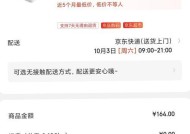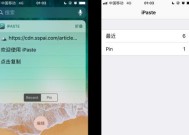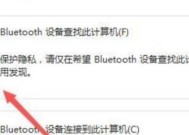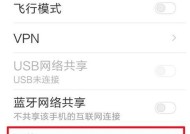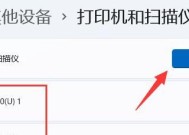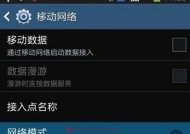平板无法连接电脑怎么办?解决平板连接问题的方法是什么?
- 电子常识
- 2025-04-25
- 14
- 更新:2025-04-09 02:25:31
在现代社会,平板和电脑作为我们日常生活中不可或缺的电子产品,其间的互连互通变得尤为重要。然而,面对无法连接电脑的平板,用户往往会感到困惑和烦恼。本文将深入探讨平板无法连接电脑的常见问题,并提供多种解决方案,帮助你轻松解决平板连接难题。
一、检查基础连接问题
1.检查数据线连接
确保平板与电脑之间的物理连接正常。检查数据线是否有损坏,连接是否牢固。重新插拔一次,确保接口没有污垢或异物阻碍连接。
2.检查电脑端口
有时候,问题可能出在电脑的USB端口上。尝试更换不同的USB端口,看看是否能够成功连接平板。
3.确认电脑是否识别平板
在电脑上打开设备管理器,查看是否有新设备识别的标志。如果平板没有出现在设备列表中,可能是驱动程序问题。
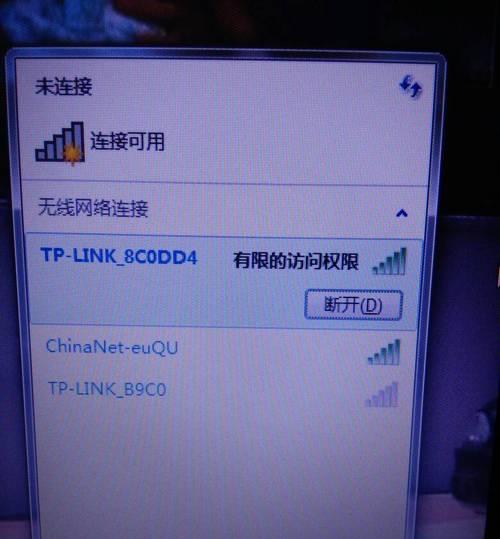
二、更新和安装驱动程序
1.更新电脑的驱动程序
前往电脑制造商的官方网站下载并安装最新的驱动程序。也可以使用设备管理器中的“更新驱动程序”功能,让系统自动寻找并安装更新。
2.检查平板的驱动程序
如果平板有自己的驱动安装程序,按照说明书指引进行更新。平板如果是苹果产品,可以通过iTunes来同步和更新。

三、平板设置检查
1.允许USB调试
对于安卓平板,需要在“开发者选项”中允许USB调试。对于苹果平板,确保信任连接的电脑。
2.检查连接模式
检查平板的连接模式是否设置为“文件传输”或“仅充电”模式,正确的连接模式有助于电脑识别平板。
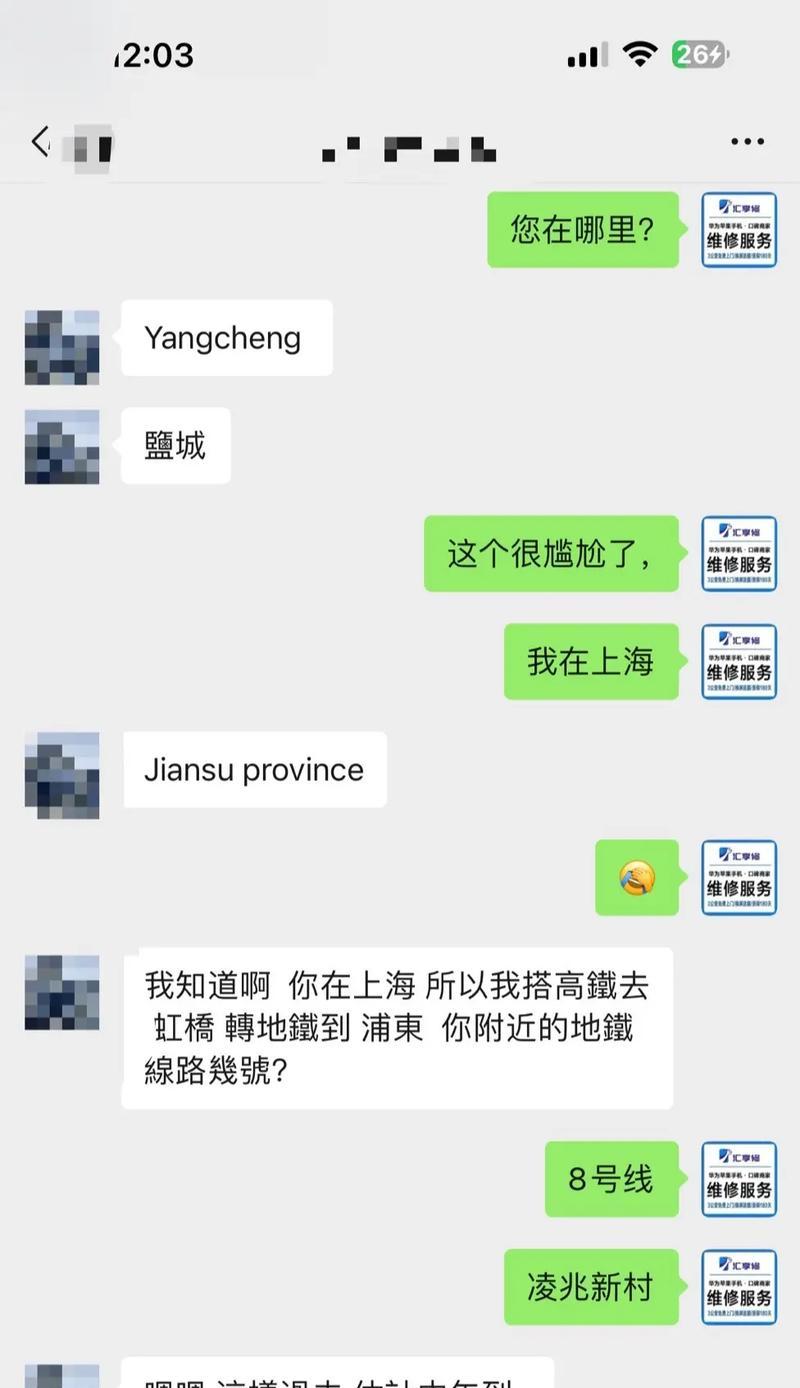
四、软件层面的故障排查
1.重启设备
有时候简单的重启平板和电脑可以解决临时的软件故障。
2.使用平板助手软件
下载平板对应的管理软件,如苹果的iTunes或三星的Kies。这些软件通常可以提供更稳定的连接解决方案。
3.检查平板的权限设置
在平板上检查是否有任何应用阻止了与电脑的连接。在设置中检查权限,确保电脑有权访问平板数据。
五、高级解决方案
1.使用第三方软件
一些第三方软件如AirDroid、ApowerMirror等提供了无线连接平板和电脑的解决方案。
2.检查防火墙和安全软件设置
有时候防火墙或安全软件可能阻止了平板和电脑之间的连接。检查这些软件的设置,确保没有阻止相应的连接操作。
3.重置网络设置
在平板上重置网络设置,特别是如果平板最近连接过其他无线网络,可能需要清理旧的网络配置。
六、常见问题与解答
1.平板和电脑连接后显示无法识别设备怎么办?
通常,重置平板和电脑的连接设置,或者更新驱动程序可以解决这个问题。如果问题依旧,尝试使用不同的数据线和USB端口。
2.平板连接电脑后无法传输文件怎么办?
首先检查平板的权限设置,确保允许文件传输。检查电脑是否有正确的文件管理程序安装。
3.电脑无法识别平板上的某些文件类型,我该怎么办?
如果电脑无法识别特定的文件类型,可以尝试安装相关的解码软件或查看文件是否损坏。
七、结语
通过以上几个步骤,你应该能解决平板无法连接电脑的问题。如果以上方法都未能奏效,可能是平板或电脑本身存在更深层次的问题,建议联系专业技术支持进行进一步的检查和修复。希望本文能帮助你快速恢复平板与电脑之间的顺畅连接,提升你的工作效率和娱乐体验。